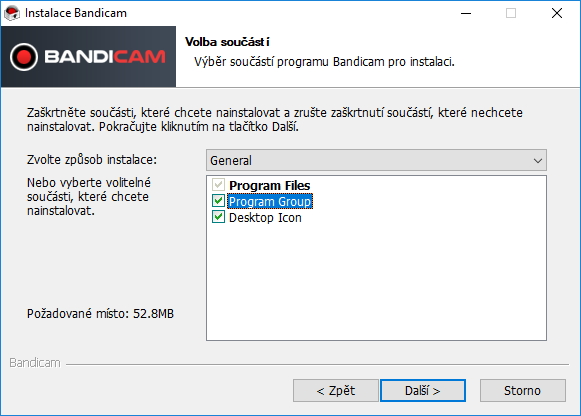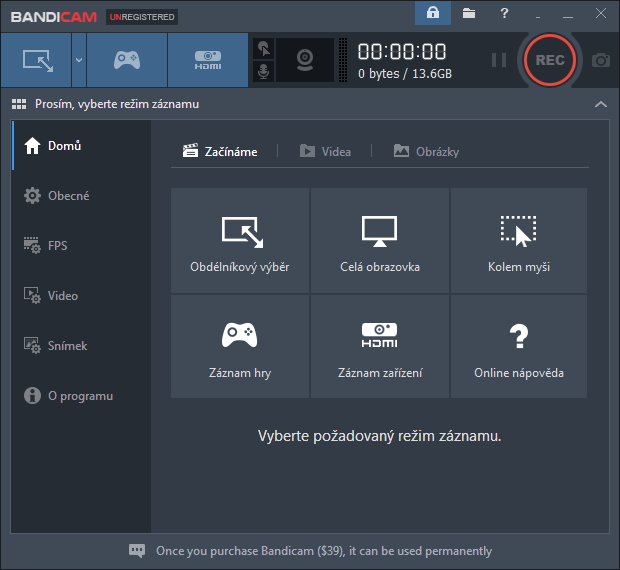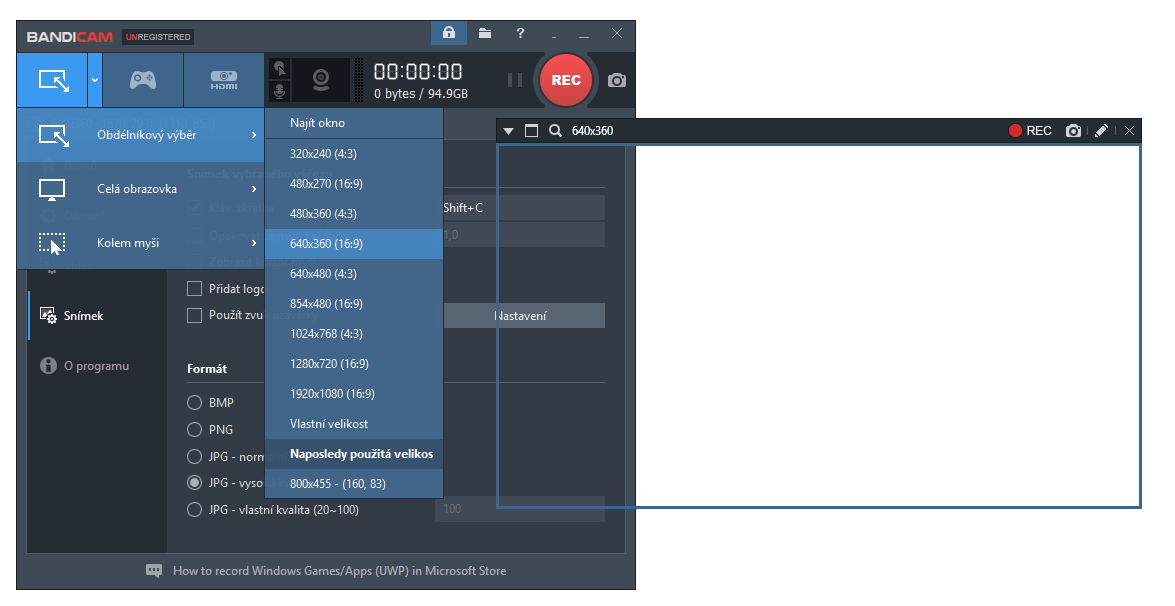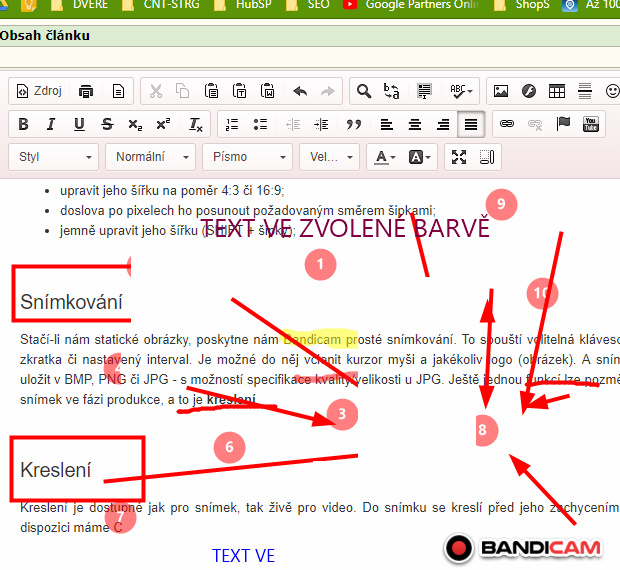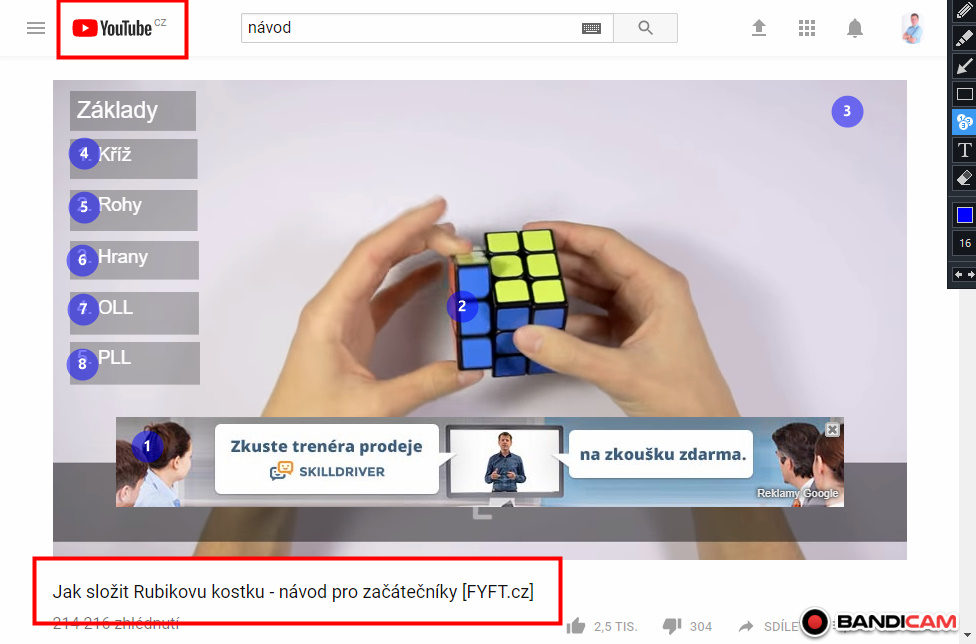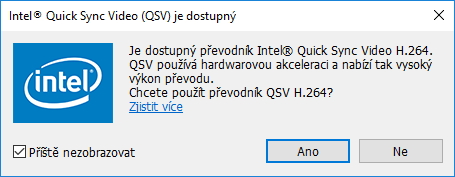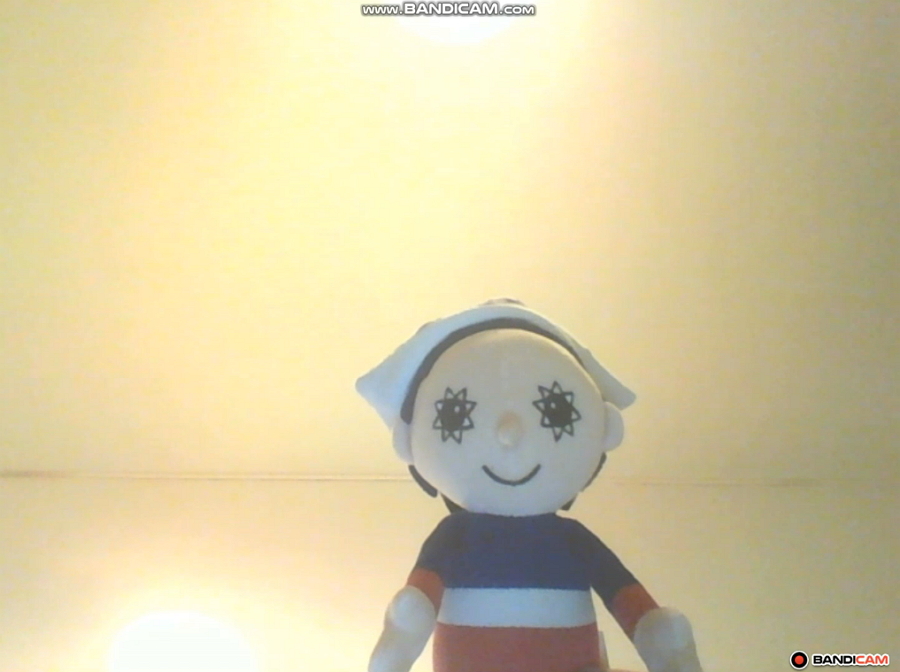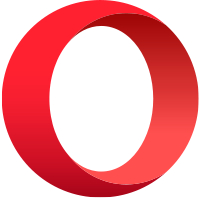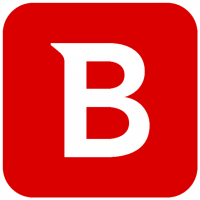Bandicam - video a snímky ze všech kanálů KE STAŽENÍBandicam je velmi užitečný pomocník při záznamu všeho, co děje na obrazovce, upoutává oko webkamery, posílají na komp externí zařízení či mu rozehřívá křemík (tedy her). Je primárně cílen na pořizování videa, nicméně i snímkování mu jde lépe než většině konkurence. A krom češtiny a velmi nízkého zatížení počítače uživatele oblaží především pokročilými možnostmi záznamu a jeho úprav - kupř. živým kreslením.
První, čímž Bandicam uživatele přivítá, je volba jazyka s předvýběrem nastaveným na jazyk systémového prostředí - mezi podporovanými nechybí čeština. Požadované místo je minimální (52,8 MB), stačí jen odsouhlasit licenční podmínky a zvolit cíl instalace. Rozhraní je plně počeštěno. Velikost okna je fixní - nelze jej maximalizovat, pouze zmenšit na úroveň horního pásu se základními ovládacími prvky či minimalizovat na hlavní panel nebo do systémové lišty. Lze jej ovšem zobrazovat vždy v popředí, pro snazší organizace práce při zachytávání video materiálů. Ať už chceme dělat s Bandicam cokoliv, je třeba nejprve vybrat z režimů záznamu (v podobě dlaždic vpravo nahoře):
Záznam plochy s Bandicam: snímky i videa v mnoha variacíchVolba/odkliknutí záznamu plochu okamžitě iniciuje první podvolbu této kategorie, a to je velikost výběru záznamu. Volíme:
Takto zvolené rámy záběru lze jakkoliv upravit pomoci myši. A nabízí se ještě jeden způsob výběru, a to sice zachycení výběru se středem v bodu kurzoru - takový výběr opět volíme z přednastavených, nebo vlastní. Rám výběru můžeme:
SnímkováníStačí-li nám statické obrázky, poskytne nám Bandicam prosté snímkování. To spouští volitelná klávesová zkratka či nastavený interval. Je možné do něj včlenit kurzor myši a jakékoliv logo (obrázek). A snímek uložit v BMP, PNG či JPG - s možností specifikace kvality/velikosti u JPG. Ještě jednou funkcí lze pozměnit snímek ve fázi produkce, a to je kreslení. Kreslení a poznámkový aparátKreslení je dostupné jak pro snímek, tak živě pro video. Do snímku se kreslí před jeho zachycením. K dispozici máme:
U všeho lze změnit barva a velikost. Nelze vybírat fonty. Gumou se vybírá sektor, v němž jsou odstraněny pouze změny provedené kreslením. Pro snímkovač je kreslení alternativou postsnímkových změn u jiných programů. Sice není tak bohatě vybavené, nicméně naplňuje svou funkci v dané aplikaci. Pro složitější změny je stejně se třeba obrátit na grafické programy. Zajímavostí funkce kreslení v Bandicamu je, že nakreslené vzory zůstávají v rámu záběru, a lze je tedy opakovaně aplikovat na různé podklady. Živé kreslení je ještě zajímavější. Po osvojení si kreslících funkcí můžete velmi snadno zdůraznit v probíhajícím videu to, co byste jinak dělali zbytečně složitě. Nahrávání videaStejně jako statický podklad může Bandicam snímat i multimediální podklady včetně zvuku. Kromě rozměrů nahrávaného výseku, můžeme:
Nastavení výstupních formátů najdeme zvlášť v hlavním menu pod položkou Video. Video ukládá do AVI či MP4. Lze nastavit kvalitu záznamu v procentech, zvolit kodek, nastavit kodek (optimalizovat na převod, vyvážený výkon či velikost výsledného souboru) a snímkovou frekvenci (možno zvolit proměnlivé FPS či pevné FPS od 1 do 144). Audio nabízí upřesnění kodeku, bitového toku, zvukových kanálů a kmitočtu. Bandicam navíc detekuje specifická hardwarová prostředí a jejich možnosti. Na testované soustavě tak bylo možno přidat využití Intel Quick Sync a urychlit zpracování záznamu. Záznam herZáznam her se nastavením příliš neliší od pořízení jakéhokoliv jiného videa. Jen procesně je třeba zvolit typ záznamu Záznam her, spustit hru a spustit nahrávání samo (definovatelnou klávesovou zkratkou). Záznam her má jen širší nastavení práce se snímkovou frekvencí. V průběhu hry je možno zobrazit aktuální FPS, zvolit pozici tohoto zobrazení a nastavit omezení FPS pro záznam buď zcela, nebo jen v průběhu záznamu, nebo po inicializace omezení klávesovou zkratkou. Záznamy her lze také obohatit záznamem z webkamery a z mikrofonu. Bandicam tedy poslouží i tvůrcům herních průvodců, v nichž je právě kombinace herního záznamu, snímku tvůrce a hlasového doprovodu běžná. Záznam z webkamery a jiných zařízeníZáznam z webkamery a ostatních zařízení je opět velmi blízký záznamu videa. Přibývají nastavení dle konkrétního zařízení týkající se především korekce obrazu a ovládání přístroje (např. zoom, otočení, překlopení...) Bandicam v souhrnuBandicam je univerzální nástroj pro záznam vizuálních informací, i když je patrné, že primárně je cílen pro záznam videa. Zvládá jak snímkování obrazovky, tak zachycování průběhu her, a navíc i nahrávání z webkamery a externích zdrojů. Jednotlivé funkcionality jsou přímo spjaty se svou konfigurací, takže je jejich ovládání víceméně intuitivní. Jediné, co se kapku ztrácí, jsou nastavení Další nastavení, v nichž je například nutno nastavit zobrazování FPS ve videí z her či podporované grafické technologie her. Jinak program obsahuje i vlastního navigátora k souborům (Obecné - Videa/Obrázky), díky němuž se okamžitě dostanete k právě pořízenému záznamu. Bandicam navíc nabízí šikovné šablony jmen výstupních souborů (jméno procesu, datum/čas. sekvence), které velmi usnadní orientaci v pořizovaných materiálech. Klíčové charakteristiky Bandicam
Omezení zkušební verze BandicamJedinými nevýhodami Bandicam jsou pouze účelová omezení zkušební verze programu v podobě vodoznaku v záznamu a omezení souvislého nahrávání na 10 minut. Oboje samozřejmě odstraní zakoupení plné verze programu. Licence Bandicam má navíc tu výhodu, že je to doživotní licence - stačí ji tedy koupit jednou a netřeba obnovovat.
Daniel Beránek, 13.03.2018 12:14 Tento program naleznete ke stažení v našem katalogu www.instaluj.cz Jelikož se Microsoft Defender v posledních testech AV-TEST moc nevedlo v šetrnosti vůči operačnímu systému, podrobili jsme v redakci testům některé z jeho konkurentů. Abychom nezapomněli na byznys segment uživatelů, padla volba recenze na AVG Antivirus Business Edition, který se hodí... Opera bývala technologickým etalonem prvního věku prohlížečů. Disponovala synchronizací, RSS čtečkou a vlastním mailovým klientem v době, kdy si o tom mohly ostatní prohlížeče tak leda nechat zdát. To se však změnilo v době, kdy přestala být... Optimalizátory Windows se netěší dobré pověsti mezi lidmi, jejichž schopnosti překračují zapnutí a vypnutí počítače. Nutno poznamenat, že to není vždy oprávněné. Často umí uživateli zpřístupnit to, co se jinak ukrývá v hloubi... Bitdefender se už dávno probojoval mezi nejlepší antiviry. Navíc s úspěchem čelí i nejnovějším hrozbám v podobě nových mutací počítačových červů či agresivních botnetů. Úkolem vývojářů jeho uživatelských... |